
Joseph Goodman
0
4223
811
Google Home chce rządzić Twoim salonem. Konkurent Echo firmy ma na celu nie tylko uzyskanie odpowiedzi na każde pytanie, jakie masz na myśli.
Google Home może służyć jako sterowanie głosowe w domowej rozrywce, umożliwiając uruchomienie programu telewizyjnego Netflix, listy odtwarzania Spotify lub wypożyczenia najnowszego filmu bez konieczności odbierania pilota.
Ale czekaj, jest więcej.
Po sparowaniu z Chromecastem 7 rzeczy, których nie wiedziałeś, że możesz zrobić z Chromecastem 7 rzeczy, których nie wiedziałeś, że możesz zrobić z Chromecastem W końcu zdecydowałeś się i kupiłeś sobie błyszczący nowy Chromecast, ale co dalej ? Oto siedem rzeczy, o których nie wiedziałeś, że możesz zrobić jeden z kluczy Google… możesz oglądać programowanie na największym ekranie swojego domu. Na razie integracja dotyczy określonego zestawu usług, ale są duże szanse, że jej zasięg będzie się powiększał w miarę upływu czasu.
Co będziesz potrzebował
Aby skonfigurować nowe i ulepszone centrum rozrywki, będziesz potrzebować Google Home. Łatwe znajdowanie i usuwanie poprzednich poleceń Google Home. Łatwe wyszukiwanie i usuwanie poprzednich poleceń Google Home. Google Home zbiera Twoje dane w celu spersonalizowania swoich usług, ale może to również zapewnić Twoją prywatność zagrożone. Wykonaj następujące kroki, aby dostosować, jakie informacje Google przechowuje i jakie odrzuca. a Chromecast Niesamowite nowe aplikacje Chromecast, porady i wskazówki pokochasz Messing Niesamowite nowe aplikacje Chromecast, porady i sztuczki pokochasz Messing With Aplikacje stale dodają obsługę Chromecasta, więc sprawdzaj swoje aplikacje. Do tego czasu czytaj dalej, by dowiedzieć się, jak najlepiej wykorzystać Chromecasta dzięki temu, co jest dziś dostępne. który jest podłączony do telewizora lub Chromecast Audio w połączeniu z zestawem głośników. O dziwo, nie wszystkie dostępne funkcje (takie jak streaming Netflix) trafiły do Android TV, więc na razie skupimy się na wyżej wspomnianym sprzęcie.
Jednak w przypadku pojawienia się funkcji parzystości prawdopodobne jest, że te opcje przesyłania strumieniowego będą również działać z Android TV, zwłaszcza, że jest wyposażony w tę samą technologię, która obsługuje strumieniowanie Chromecast.
Upewnij się, że Chromecast, telefon i Google Home są podłączone do tej samej sieci Wi-Fi. W Google Home przejdź do Ustawienia> Więcej ustawień> Telewizor i głośniki. Tutaj możesz zobaczyć dowolne urządzenia inteligentne podłączone do domu i gdzie można je usunąć z konfiguracji. Możesz także dodać nowe, gdy przyjdzie czas.
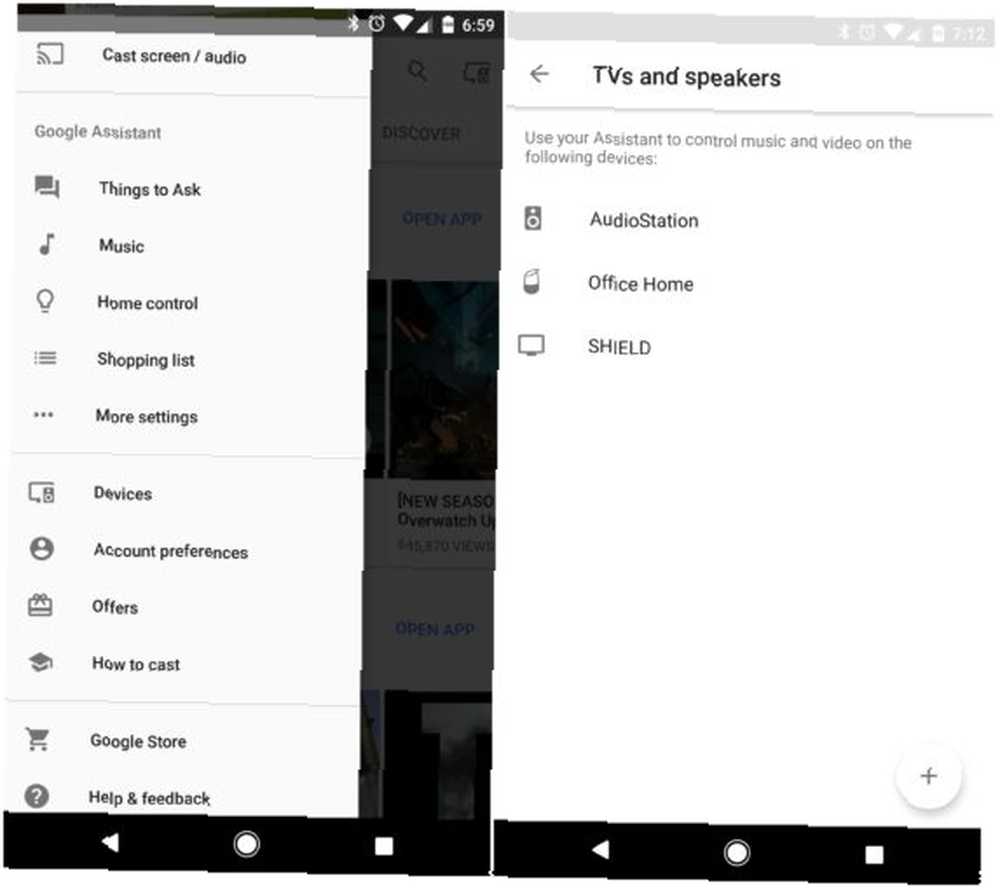
Na tym ekranie możesz dodać dodatkowe urządzenia inteligentne. Naciśnij przycisk +, a następnie wybierz jedno z urządzeń, które chcesz dodać. W tym przykładzie wybrałem Chromecast Ultra do dodania do składu.
Po wykonaniu tej czynności masz ustawioną listę poleceń, które możesz wydawać, na które Google Home może działać. Niektóre polecenia umożliwiają nawet przesyłanie strumieniowe wideo do podłączonego telewizora. Nawet we wczesnych dniach tej możliwości istnieje duża liczba funkcji, które można wdrożyć.
Jak przesyłać strumieniowo wideo
Po skonfigurowaniu połączeń możesz rozpocząć przesyłanie strumieniowe z niektórych usług. Jednym z najbardziej znaczących jest Netflix. W sekcji Filmy i zdjęcia w aplikacji Google Home możesz połączyć określone konta w celu udostępniania treści na innym urządzeniu. Dotknij przycisku Link, aby zalogować się na swoje konto. Z Netflix wykonałem następujące czynności.
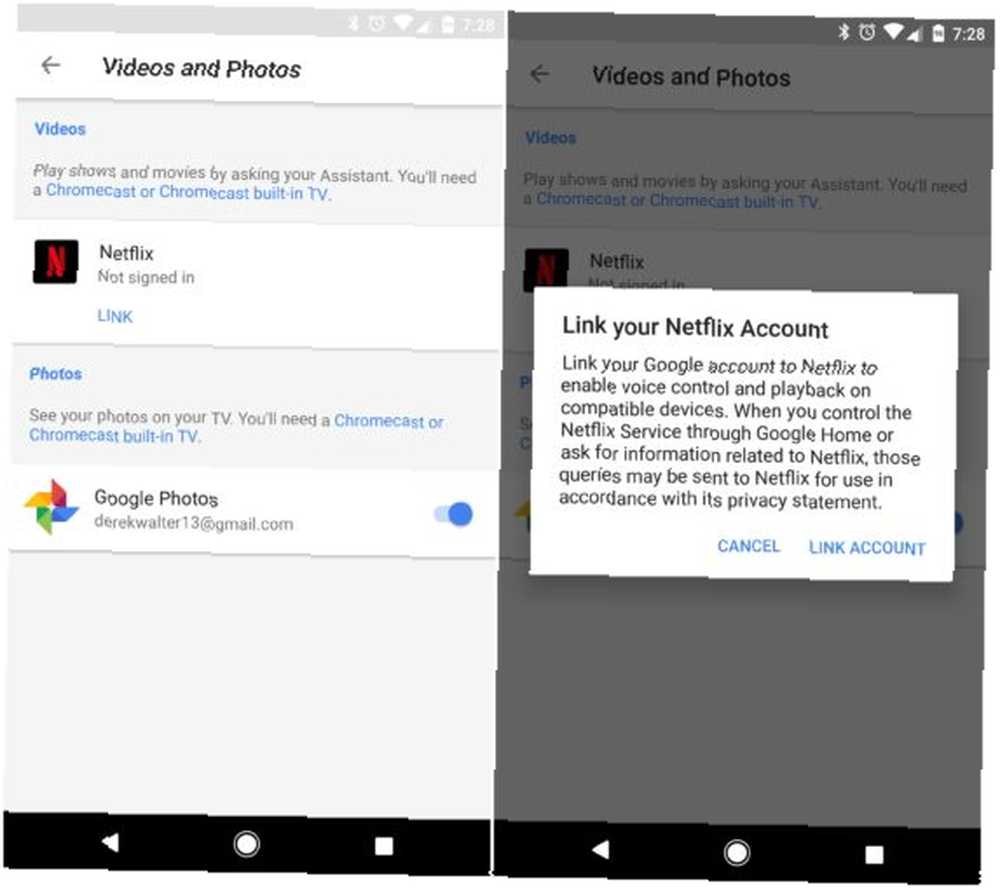
Po ustaleniu tego można wydać serię poleceń głosowych, aby rozpocząć odtwarzanie zawartości. Na przykład możesz powiedzieć, “OK Google, zagraj w Stranger Things na Chromecastie” i rozpocznie się programowanie. Jeśli oglądałeś już niektóre odcinki, strona główna powinna zacząć od miejsca, w którym została przerwana. W przeciwnym razie istnieje szansa, że rozpocznie się od pierwszego odcinka.
Ten sam typ poleceń można wdrożyć w YouTube. Możesz powiedzieć, “OK Google, pokaż mi filmy z kotami” lub “OK Google, pokaż mi filmy z The Late Show ze Stephenem Colbertem.” Prawdziwym kluczem jest eksperymentowanie. Możesz także sprawdzić te przydatne polecenia Google OK.
Po odtworzeniu programu możesz także porozmawiać z Google Home, aby kontrolować akcję. Możesz powiedzieć, “OK Google, pauza” tymczasowe wstrzymanie programu, lub “OK Google, wznów” aby ponownie uruchomić wideo.
Kluczową rzeczą do zapamiętania jest cierpliwość. Nadal od czasu do czasu stwierdzam, że program się nie uruchamia i potrzebuję komendy głosowej. Istnieją pewne elementy doświadczenia domowego, które pozostają trochę wadliwe. Kiedy jednak wszystko działa dobrze, jest to mocna wskazówka na temat przyszłości domowej rozrywki.
Jak przesyłać strumieniowo audio
Podobny proces dotyczy wysyłania dźwięku. Będziesz potrzebował głośnika obsługującego Chromecasta lub głośnika sparowanego z Chromecast Audio.
Podobnie jak w przypadku wideo, aby odtwarzać dźwięk na innym urządzeniu, musisz połączyć się z usługą muzyczną. Aktualnie obsługiwana lista obejmuje: Spotify, Google Play Music, YouTube Music, Pandora i iHeartRadio. Google prowadzi listę obsługiwanych usług, które prawdopodobnie będą rosły wraz z przyłączaniem się większej liczby firm zajmujących się przesyłaniem strumieniowym (po prostu nie wstrzymuj się z Apple Music).
Iść do Ustawienia i urządzenia, następnie poszukaj listy aplikacji muzycznych. W tym przykładzie sparowaliśmy Spotify z Google Home. Musisz być zarejestrowany na koncie premium, aby wydawać polecenia głosowe do odtwarzania muzyki.
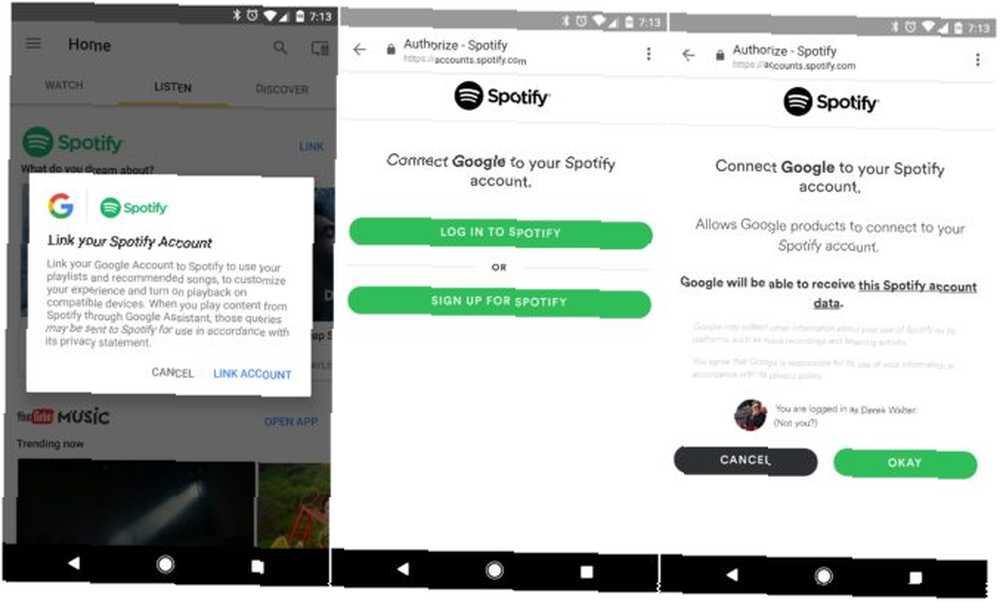
Aby to zrobić, musisz połączyć swoje konto, tak jak to zrobiliśmy z Netflix. W tym przykładzie konto Spotify jest połączone z Google Home.
Dzięki temu parowaniu możesz robić takie same rzeczy jak w przypadku wideo. Zapytaj o coś takiego, “OK Google, zagraj w Chromecast Audio” i jesteś na wyścigach. To samo dotyczy odtwarzania konkretnego wykonawcy lub albumu. Możesz powiedzieć, “Ok Google, zagraj w Starboy z The Weeknd”. Podobnie jak w przypadku wideo, od czasu do czasu zauważyłem, że polecenie może się zaczepić przed rozpoczęciem gry. Jeśli tak, wydaj polecenie ponownie i powinno to zająć.
Więcej poleceń
Następnie możesz wykonać polecenie, wstrzymując lub zatrzymując muzykę. Google Home obsługuje polecenia takie jak odtwarzanie, pauza i powtarzanie. Obecnie wiadomości i podcasty nie są obsługiwane do odtwarzania na urządzeniach innych niż Google Home.
Aby uruchomić Google Home, musisz pobrać aplikację Google Home na iPhone'a lub Androida. Ponieważ rzeczywisty sprzęt domowy jest sterowany głosem, aplikacja działa jak towarzysz wizualny.
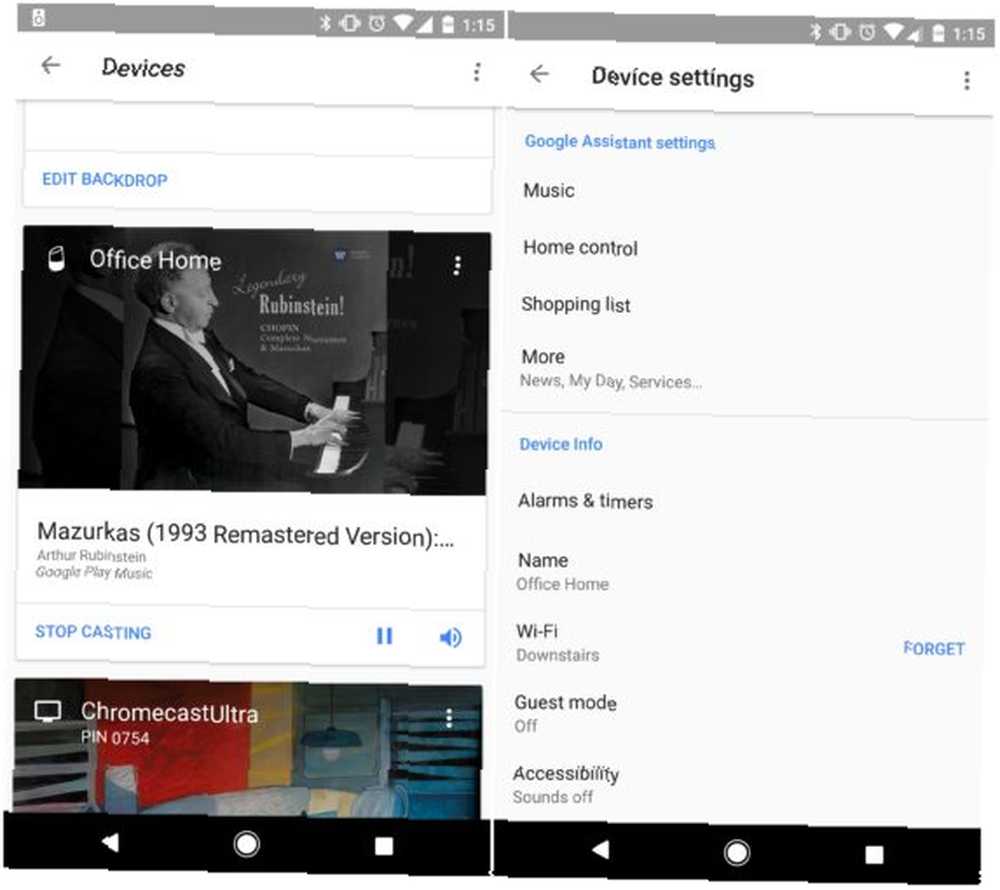
Z Google Home możesz zobaczyć, co gra na dowolnym urządzeniu. Android TV Co to jest Android TV i dlaczego zabito Google TV? Co to jest Android TV i dlaczego zabito Google TV? Android TV zastępuje pięcioletni Google TV. I to nie tylko aktualizacja - to kompletny remake. a urządzenia Chromecast mogą również wyświetlać kompozycje z określonego albumu lub listy odtwarzania, której słuchasz.
Google Home cały czas staje się coraz lepszy dzięki chmurze sprzętu. Na przykład istnieje długa lista stacji radiowych, których można słuchać do woli. Tylko powiedz, “OK Google, zagraj w KQED lub w ESPN Radio.” Chociaż nie można ich jeszcze przesyłać strumieniowo na inne urządzenie, wykazują elastyczność i szeroki zakres usług w Google Home. To też nie jest wielkie poświęcenie - sprzęt ma solidny zestaw głośników.
Jedynym zastrzeżeniem dotyczącym odtwarzania treści bezpośrednio w Google Home jest agresywny dźwięk basu. Google Home nie oferuje jeszcze sposobu na przejęcie większej kontroli diagnostycznej dźwięku.
Ustawić scenę
Chcesz naprawdę przenieść swój system domowej rozrywki na wyższy poziom? Zastanów się nad zainstalowaniem inteligentnego oświetlenia Rozwiązania Philips Hue, które są naprawdę tego warte Rozwiązania Philips Hue, które są naprawdę tego warte System Philips Hue jest liderem jeśli chodzi o inteligentne oświetlenie, ale istnieją pewne godne polecenia alternatywy. Wybraliśmy trzy, które oferują ten sam podstawowy zestaw funkcji i możliwości hakowania. jak żarówki LIFX. Kiedy nadejdzie czas, aby obejrzeć film, możesz powiedzieć, “OK Google, wyłącz światła” i usiądź wygodnie na swoim krześle. To takie proste. Nigdy więcej kłótni o to, kto musi wstać, aby wyłączyć światła.
Inną opcją jest użycie inteligentnych wtyczek, takich jak gniazdo Belkin We-Mo podłączone do Twojego domu Google, aby kontrolować włączanie i wyłączanie nawet urządzeń innych niż inteligentne. Jeśli chcesz mieć pewność, że przez większość czasu wszystkie urządzenia są całkowicie wyłączone, możesz po prostu użyć poleceń głosowych (“Ok Google, wyłącz mój telewizor”), aby upewnić się, że wtyczka nie przepuszcza prądu.
A Google naprawdę błyszczy, jeśli masz jakieś pytania podczas oglądania filmu. Zamiast desperacko szukać w mózgu nazwiska aktora, po prostu zapytaj: “OK Google, który gra Gastona w Beauty and the Beast?”
Gotowy na najwyższy czas?
Google Home to oczywiście dopiero początek planu Google, by rządzić salonem i rozrywką. Obecna konfiguracja z Home jest z pewnością hitem, ale istnieje możliwość, że Home będzie jedynym urządzeniem, z którym musisz porozmawiać, jeśli chodzi o oglądanie telewizji lub słuchanie muzyki.











